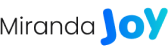Bannery
Obrázky, na které budete odkazovat, můžete nahrát v sekci Vzhled a obsah > Správce souborů. Obrázek nahrajete kliknutím na ikonku šipky nahoru v levém horném rohu. Jeho adresu poté získáte pravým kliknutím a vybráním Show URL
1. Homepage
Nastavení bannerů na Homepage najdete v sekci Vzhled a obsah > Bannery > Doplňkové bannery
Bannery pod carouselem:

Nastavení pro tento banner je následující:
- Název: Je pouze interní, nezobrazuje se na e-shopu
- Pozice: Top, je připraveno pro 2 bannery
- Popis obrázku: Nadpis banneru (LEGO Star Wars / Lego Jurský Svět)
- Název banneru: Označení banneru, pro správné formátování je nutné mít v <small> tagu.
<small>Široká nabídka</small> LEGO® Star Wars™ - Text odkazu: Text uvnitř tlačítka
- Cílová URL adresa: Kam má banner směřovat
Nastavení vypadá pak nějak takto:

Banner Dárky:

Zde naleznete HTML kód pro další doplňkový banner, jehož nastavení bude:
- Název: Je pouze interní, nezobrazuje se na e-shopu
- Pozice: Zápatí, pouze pro tento banner

<div class="darky">
<h2 class="darky__header">Vyhledejte dokonalý dárek</h2>
<ul class="darky__list">
<li class="darky__item">
<a href="/pro-holky/" class="darky__link">
<img
src="https://343520.myshoptet.com/user/documents/templates/thetoystore/assets/darky/darek_1_696_450.jpg"
alt="Pro holky"
width="464"
height="300"
/>
<h3 class="darky__title darky__title--inverse">Pro holky</h3>
</a>
</li>
<li class="darky__item">
<a href="/pro-kluky/" class="darky__link">
<img
src="https://343520.myshoptet.com/user/documents/templates/thetoystore/assets/darky/darek_2_696_450.jpg"
alt="Pro kluky"
width="464"
height="300"
/>
<h3 class="darky__title">Pro kluky</h3>
</a>
</li>
<li class="darky__item">
<a href="/pro-nejmensi/" class="darky__link">
<img
src="https://343520.myshoptet.com/user/documents/templates/thetoystore/assets/darky/darek_3_696_450.jpg"
alt="Pro nejmenší"
width="464"
height="300"
/>
<h3 class="darky__title">Pro nejmenší</h3>
</a>
</li>
</ul>
</div>
V tomto HTML kódu můžete upravit veškeré textace a obrázky:
- Odkazy upravíte v elementu <a> v href atributu, kde vyměníte odkaz.
- Odkazy na obrázky upravíte v elementu <img>, kde vyměníte odkaz v atributu src.
- Další obrázek s textem můžete přidat zkopírováním tohoto kódu a vložením někam za </li>:
<li class="darky__item"> <a href="/pro-kluky/" class="darky__link"> <img src="https://343520.myshoptet.com/user/documents/templates/thetoystore/assets/darky/darek_2_696_450.jpg" alt="Pro kluky" width="464" height="300" /> <h3 class="darky__title">Pro kluky</h3> </a> </li>
2. Bannery v kategorii

Nastavení bannerů v kategorii najdete v sekci Vzhled a obsah > Bannery > Bannery
Vytvoříte banner, který bude mít takové nastavení:

Po vytvoření banneru je nutné jít do Vzhled a obsah > Prvky, kde z Koše přetáhnete banner do Zápatí, viz. obrázek a uložit

3. Banner registrace v kategorii

Zde se bude jednat o další HTML banner, jehož kód je:
<div class="registration-category">
<strong>Registrujte se a užívejte si výhod, které vám nabízíme</strong>
<p>Získejte až 10% slevu na nákup za registraci</p>
<a href="/registrace/">Registrovat</a>
</div>

Po vytvoření banneru je nutné jít do Vzhled a obsah > Prvky, kde z Koše přetáhnete banner do Zápatí
4. Banner registrace vedle přihlášení

Zde se bude jednat o další HTML banner, jehož kód je:
<div class="registration-banner-login">
<h2>Ještě nemáte účet?</h2>
<p>Zaregistrujte se a získejte spousty výhod!</p>
<ul>
<li>Informace o stavu objednávky</li>
<li>Zapojení se do programu Bonus+</li>
<li>Historie všech vašich objednávek</li>
<li>Při objednávce nemusíte vyplňovat znovu vaše údaje</li>
<li>Přednostní přístup ke slevám</li>
<li>Body za každý nákup</li>
</ul>
</div>
Jeho nastavení bude vypadat tedy takto:

Po vytvoření banneru je nutné jít do Vzhled a obsah > Prvky, kde z Koše přetáhnete banner do Zápatí
5. Banner v menu

Tady se jedná o obrázkový banner, jehož nastavení je:
Nastavení pro tento banner je následující:
- Název: Je pouze interní, nezobrazuje se na e-shopu
- Popis obrázku: Nadpis banneru (LEGO® Star Wars™)
- Název banneru: Označení banneru, pro správné fungování je nutné zachovat kód a změnit pouze textace mimo < a > tagy.
< class="submenu-banner"><small>Limitovaná nabídka </small> Vybrané produkty ze série LEGO® Star Wars™</div> - Text odkazu: Text uvnitř tlačítka
- Cílová URL adresa: Kam má banner směřovat
Nastavení vypadá pak nějak takto: